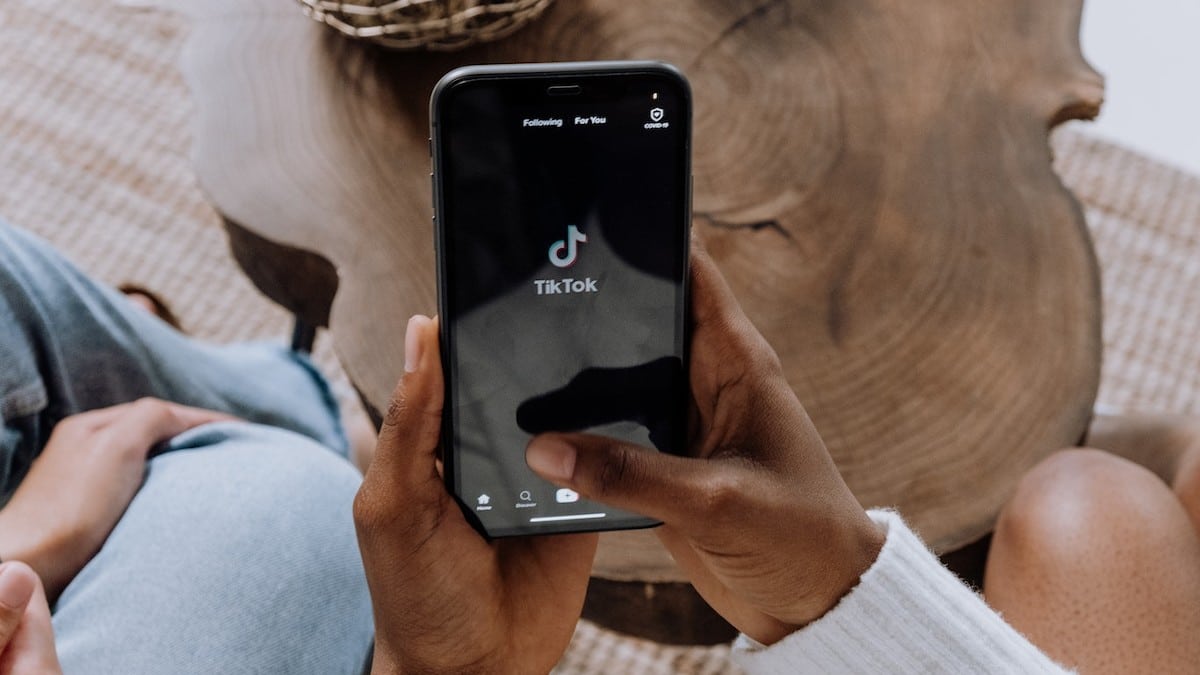
如何在 TikTok 上标记:标记某人的快速指南
大多数当前的社交网络允许我们 标记或提及某人 在我们上传或喜欢的内容中。 TikTok 社交网络也不例外。 因此,它目前允许任何人上传多媒体内容和 标记任何联系人朋友(关注者)的个人资料 在相同的与其他平台一样,它有利于创建内容的推广(影响/传播)。
和往常一样,能够依靠 实用简单的材料 关于如何在社交网络的各种应用程序和平台上开展不同的活动,今天我们将解决必要的步骤以了解 “如何在 tiktok 上标记某人”.
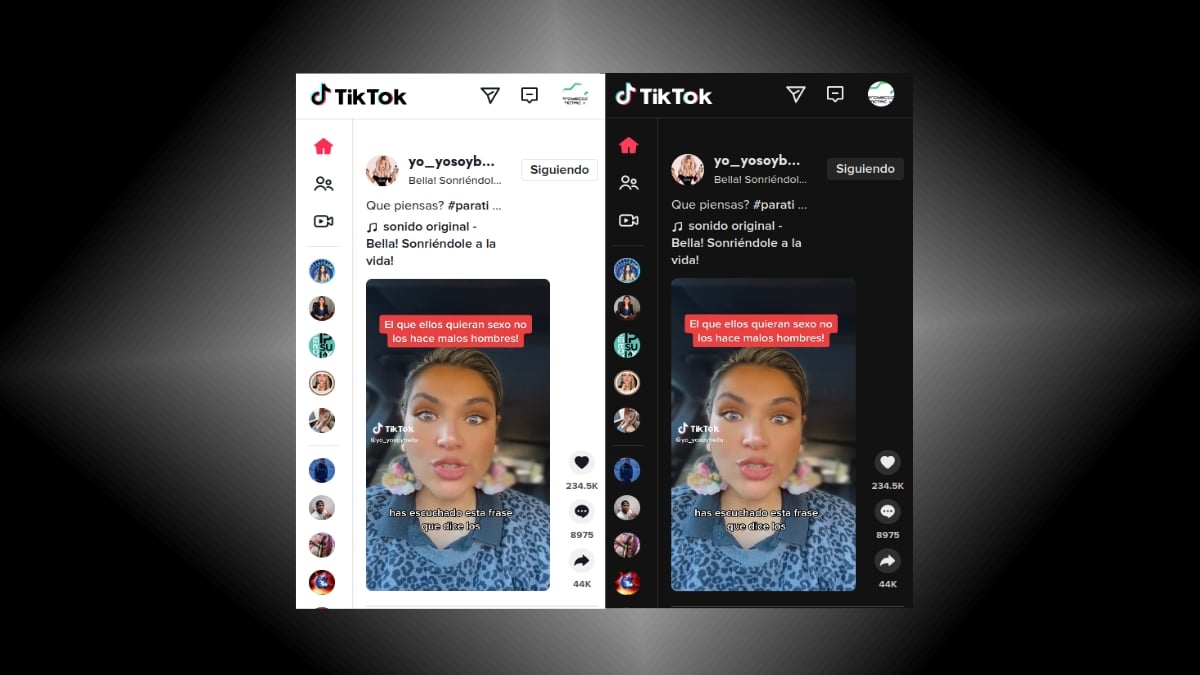
将 TikTok 变黑:如何在 Android 上激活暗模式?
值得注意的是,在提及这些简短步骤之前, TikTok 中的此功能具有优势或好处 指挥权力 简化和缩短视频剪辑中的字幕,这反过来又有利于推广新的、更有效的战略。 例如,它对我们不想错过内容并对其发表评论的人很有用。 这样他们就知道它已经发布并与之互动。 此外,对于特定用户来说,了解此类内容生成的评论也很有用。
因此, 标签功能 补充了 提及功能. 因为,它为生成的内容提供了更加个性化和专业化的触感,同时允许我们放置更具可读性和有序性的标题。
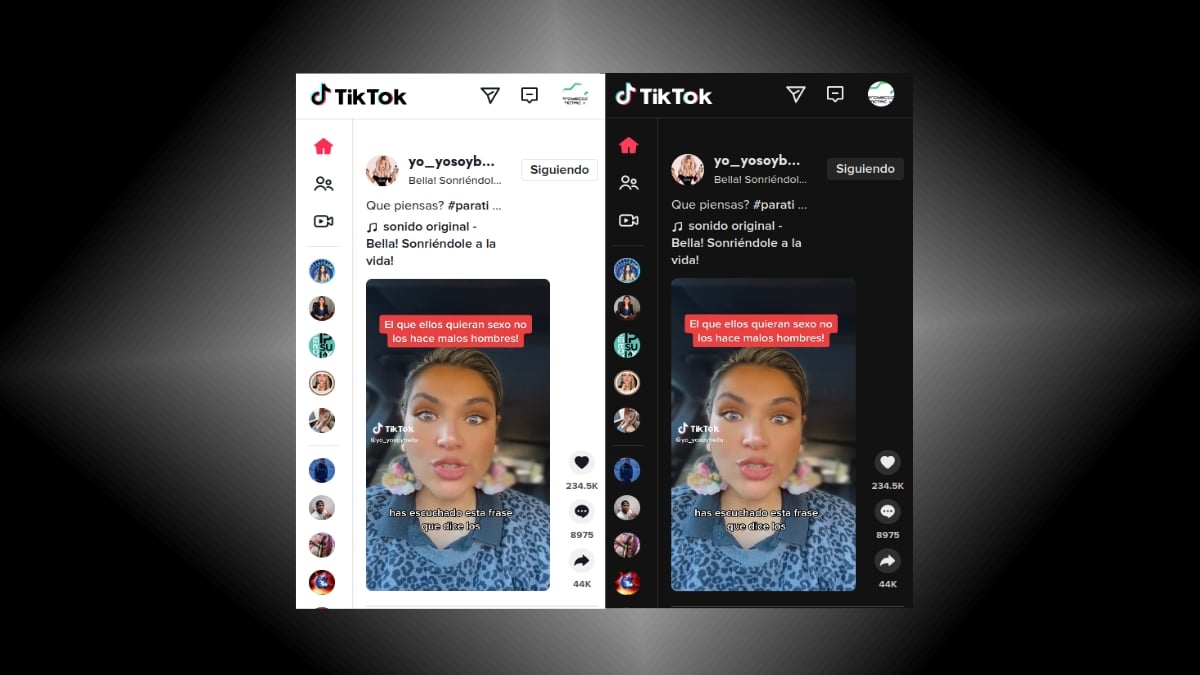
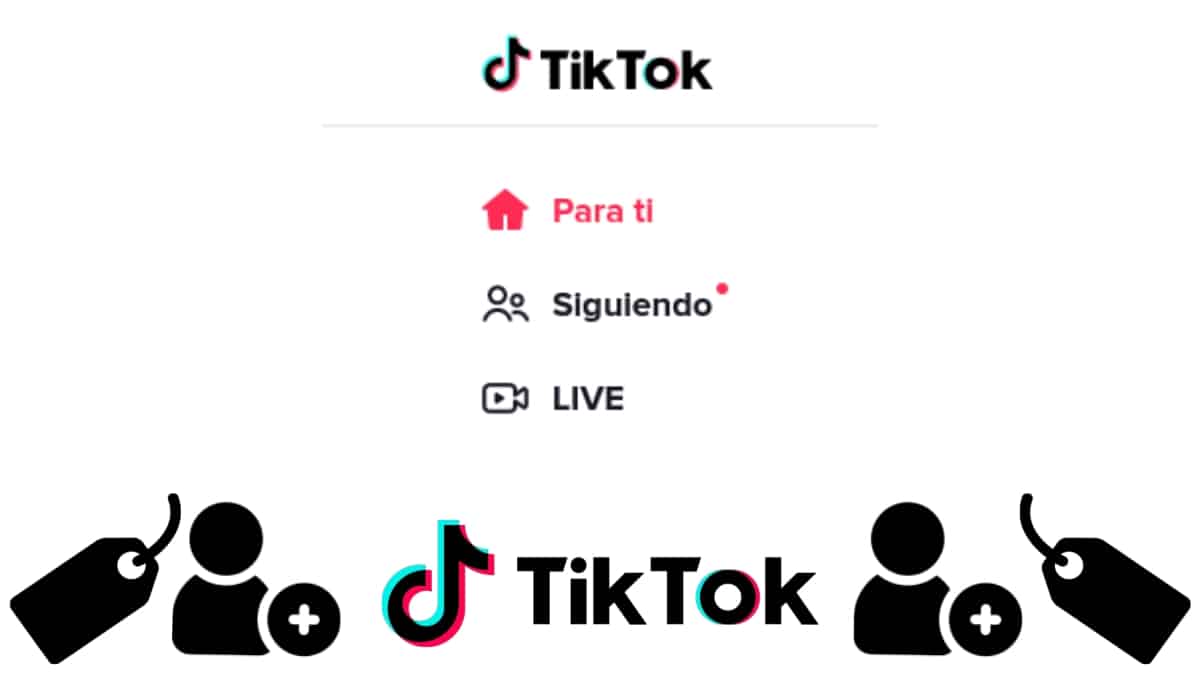
了解如何在 TikTok 上添加标签的快速指南
了解如何在 TikTok 上标记某人的步骤
并全面进入 今天的话题, 那么这些就是简单直接的步骤就知道了 如何在抖音上标记某人:
- 要在 TikTok 上标记某人,我们必须做的第一件事是打开 TikTok 移动应用程序,然后按位于应用程序底部中心的创建按钮(符号 +)。 然后,在下一个屏幕上,我们必须按下录制按钮(底部中心红色圆圈)或位于录制按钮旁边的上传按钮来录制或上传任何视频、照片或图像以创建内容。 在我们的案例中,如下图所示,我们上传了移动桌面的屏幕截图。
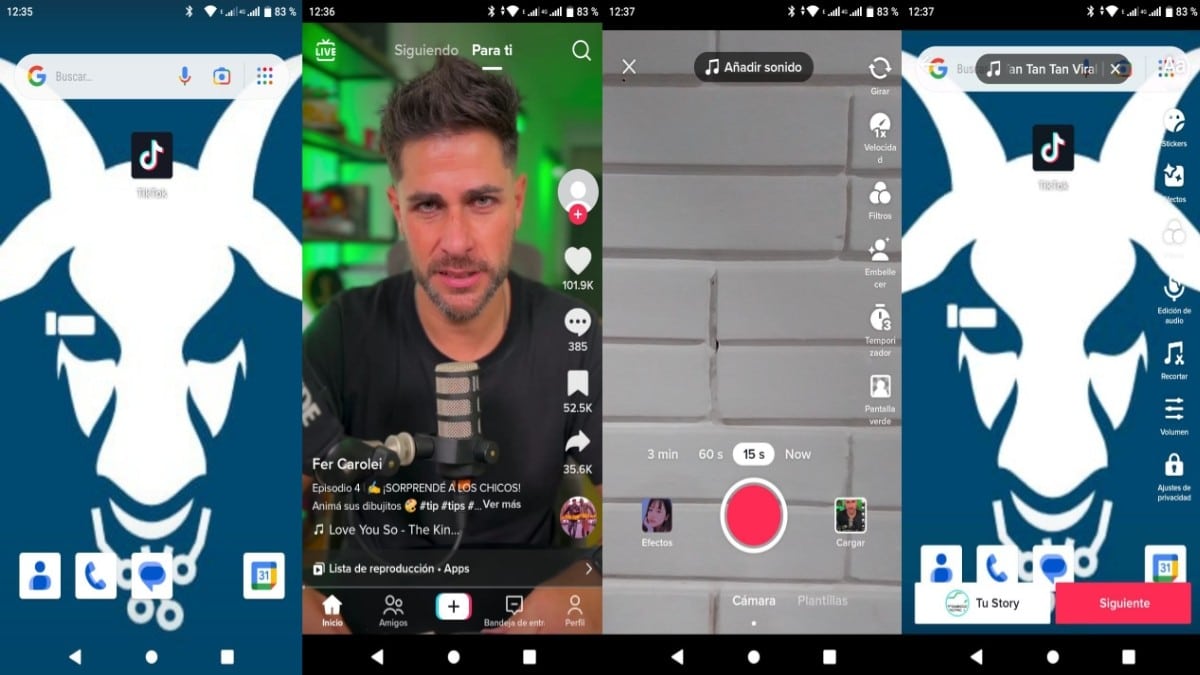
- 接下来,我们必须填写或加载以下编辑屏幕向我们显示的必要数据,当然,Tag people 按钮所在的位置。 通过按下它,我们的联系人和关注者列表将打开,我们可以从中选择一个或多个。 然后按下发布按钮。
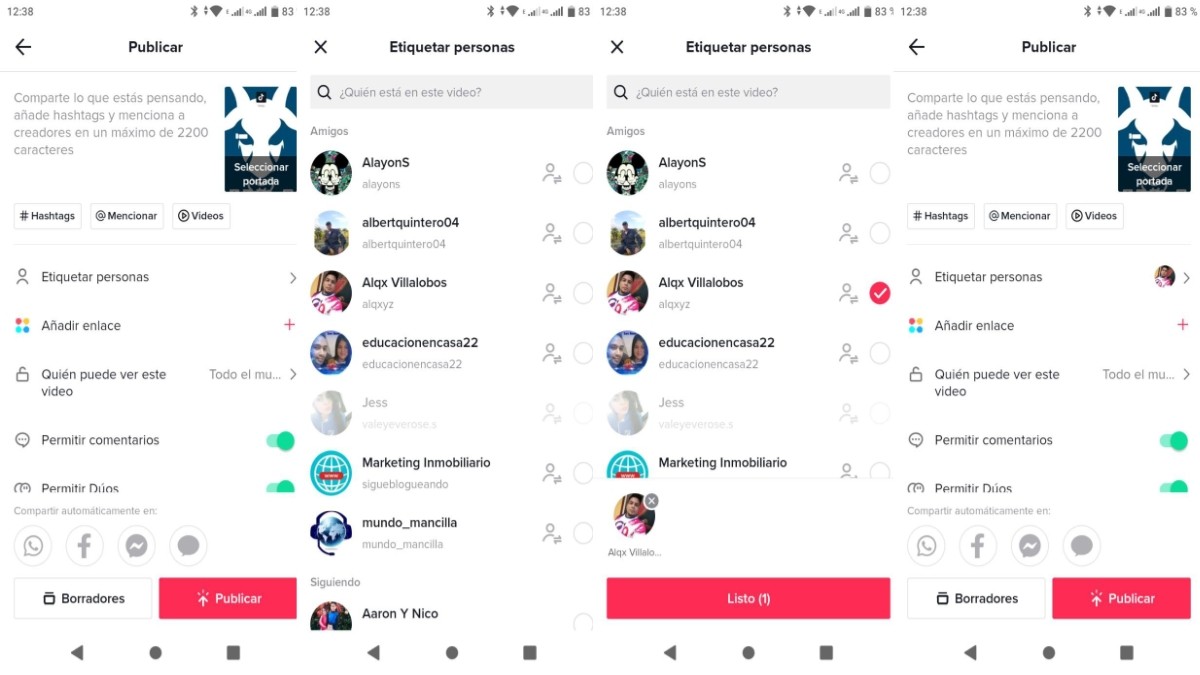
- 一旦发布了已标记的多媒体内容,我们将能够编辑视频的这一方面,即标记的用户。 为此,我们必须按下视频中出现标记用户名称或标记用户数量的部分。 完成后,底部会打开一个小屏幕,我们可以在标记的人身上按编辑按钮,以添加或删除一些人。

- 选择或取消选中添加或删除所需的用户后,剩下的就是再次按下完成按钮,以完成上述过程。
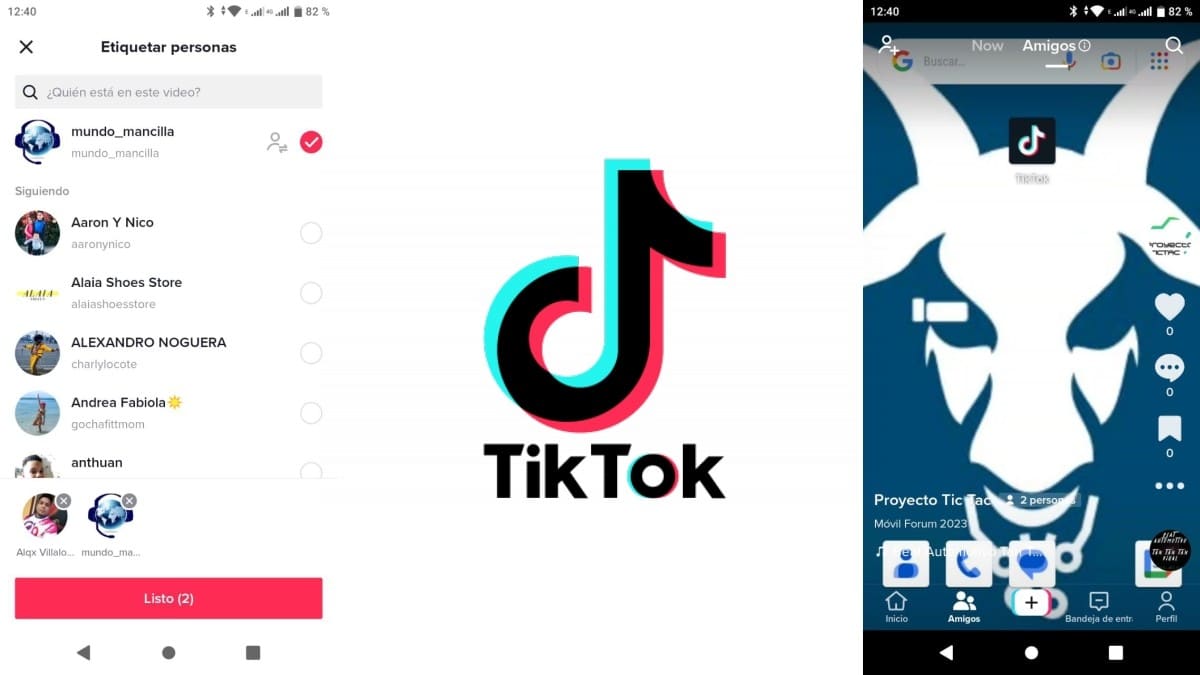
更多关于抖音
最后,和往常一样,如果你愿意 了解更多关于 TikTok,请记住,您可以随时浏览列表 我们所有的出版物(教程和指南) 关于抖音 或者去你的 官方帮助中心. 或者做不到这一点,他们可以利用 多个视频教程 来自同一主题的 TikTok 平台。


简而言之,我们确信这 新的快速指南 上 “如何在 tiktok 上标记某人” 最重要的是,它将使所述社交网络中的新手和不太专业的用户更容易实现其目标。 由于主题标签和标签的使用通常对于实现最大范围和最佳传播在任何当前社交网络上创建和传播的内容都是必不可少的。
而且,如果您已经知道如何在 TikTok 上标记某人,或者已经通过本快速指南学会了如何操作,我们邀请您告诉我们您的经验或意见。 通过评论 在所说的话题上。 此外,如果您发现此内容有趣且有用,我们推荐 与他人分享. 此外,不要忘记探索更多我们的指南、教程、新闻和各种内容。 我们的网站.